Har qanday brauzerda saytlarga kirish uchun foydalanadigan hisob qaydnomalarini saqlashga imkon beruvchi funksiya mavjud (qarang). Bu foydalanuvchilarning hayotini sezilarli darajada osonlashtiradi. Keyingi kirish urinishlarida ma'lumotlar avtomatik tarzda shaklga o'zgartiriladi.
Shu bilan birga, bu jiddiy xavfsizlikka tahdid. Kompyuteringizga kira oladigan har qanday foydalanuvchi sahifangizga saqlangan ma'lumotlardan foydalanishi mumkin (qarang).
Men sizga ko'rsataman, brauzerdagi VC-dan parol saqlanmaganligini tekshirish.
Parolni qanday saqlash kerak
Vkontakte bosh sahifasiga o'ting. Kirish formasiga login (paragraf) va parolni kiriting (qarang). "Kirish" tugmasini bosing. Hisobga olish ma'lumotlarini saqlash talab qilingan joyda pop-up oynasi paydo bo'ladi. Agar siz ularni o'zgartirmoqchi bo'lsangiz, "Saqlash" yoki "Yangilash" ni bosing.
VK parolini qanday saqlash mumkin
Haqiqatan ham, har safar derazani yopib qo'yishingiz mumkin. Lekin bu noqulay.
Ushbu xususiyatni o'chirib qo'yishingiz mumkin. Buni Mozilla Firefox brauzerining misolida ko'rib chiqamiz. Menyuni oching va sozlamalarga o'ting.

Endi "Himoya" yorlig'ini oching va funtni olib tashlang "Saytlar uchun loginlarni eslab qolish".
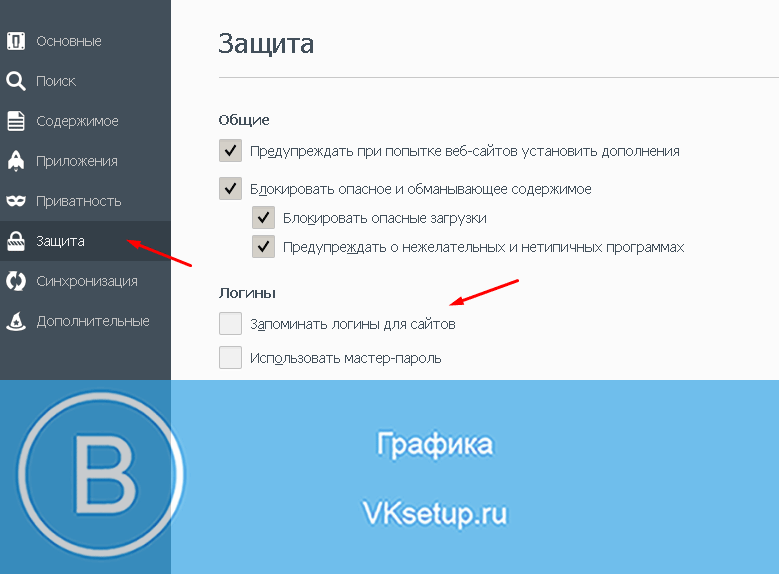
Video darsi: VCda parolni qanday saqlash kerak
Xulosa
Agar siz hisob ma'lumotlarini yaxshi bilsangiz, bu funksiyadan foydalanmaslikka harakat qiling. Ayniqsa, agar sizning kompyuteringizdan boshqasi bo'lsa.

Vkontakte
Brauzerning parollarni eslab qoladigan funksionalligi, shubhasiz, juda qulaydir, bu sizning shaxsiy sahifangizga har safar qiyin ma'lumotlarni kiritmasdan kirish imkonini beradi. Lekin sizning sahifangizni boshqa birovning kompyuteriga kiritishingiz va ayni vaqtda brauzerda login va parollarni avtomatik tarzda qayd etishingiz mumkin. Sizning shaxsiy ma'lumotlaringizni avtorizatsiya qilishingiz mumkin.
Brauzer Internet Explorer Microsoft-dan parollarni o'chirishda ba'zi noqulayliklar keltirishi mumkin, chunki u juda sekin va samarasiz ishlaydi. Brauzer saqlagan yozuvlarning to'liq ro'yxatini o'chirib tashlamoqchi bo'lsangiz, ekranning ust qismidagi "Asboblar" yorlig'ini, keyin "Internet-ni tanlang" -ni tanlang, keyin "Tarkib" va "Avtomatik batamom" ni toping. Keyin "Sozlamalar" ni bosing. "Avtoto'ldirish logini o'chirish" bandini tanlab, "Parollar" ning oldida tasdiq belgisini qo'yib, "O'chirish" funksiyasini bosing. Agar siz faqat parollarni olib tashlashni xohlasangiz - "Parollar" dan tashqari, boshqa parametrlardan belgini olib tashlashingiz kerak bo'ladi. Saqlangan ma'lumotlarni brauzerda tahrir qilish Google Chrome, o'ng yuqori burchakda joylashgan sozlamalar menyusini ochishingiz kerak. "Tanlovlar" elementini tanlab, brauzer sahifasiga o'ting, bu yerda sozlamalar aks ettiriladi. "Shaxsiy materiallar" bo'limida "Saqlangan parollarni boshqarish" bandini toping. Ochilgan oynada, kerakli saytlar ro'yxatini va o'chirib tashlanadigan tizimga kiring.
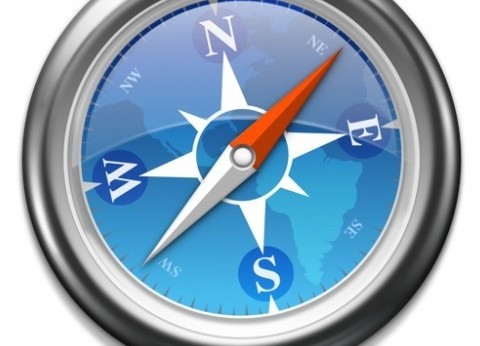


O'zingizni boshqa birovning kompyuterida noto'g'ri saqlangan shaxsiy ma'lumotni tozalashning barcha nozikliklarini bilib, siz boshqa odamlarning ko'ziga mo'ljallangan narsalarni osongina olib tashlashingiz mumkin.
"VKontakte" sahifasiga tashrif buyurganingizda doim sizdan parol so'raladi. Sahifani doimiy tasdiqlashsiz ochish uchun brauzer sozlamalarida parolni saqlashingiz kerak. Shunday qilib, parolingizni qayta kiritish vaqtini sarflamasdan profilingizga kirishingiz mumkin. Ammo bir nechta brauzerdan foydalansangiz, parolni kontaktga qanday qilib saqlay olaman? Har bir brauzer uchun alohida usul mavjud.
Firefox
Ushbu brauzerda sahifa parolini saqlash uchun o'zgartirishni tasdiqlashingiz yoki so'rovni saqlashingiz kerak. Agar siz buni qilmagan bo'lsangiz yoki dastlab rad etsangiz, u qo'rqinchli emas. "Asboblar" ga o'ting. "Sozlamalar" bo'limini oching, uni oching. Yuqori paneldagi paydo bo'lgan oynada "Himoya" bo'limini oching. Siz "Exclude" ni ko'rasiz, kerakli narsani oching va o'chirib tashlang, ya'ni "VKontakte". Siz kirganingizda brauzer parolni saqlashni xohlaysizmi, deb so'raydi. "Ha" deb javob bering.
Opera
Ushbu brauzerdan foydalanayotgan bo'lsangiz, kontaktdagi parolni qanday eslab qolish mumkin? Menyudagi elementga o'tishingiz kerak. U erda "Sozlamalar" bo'limini tanlang, uni oching. "Formatlar" kichik bandini ko'rasiz, uni ochishingiz kerak, keyin "Parol boshqaruvi" ni faollashtiring. Saytga kirganingizda parolni saqlaganingizni tasdiqlang.
Internet Explorer
Explorer "VKontakte" sahifasidan parolni eslab qolish uchun avvalo barcha parollarni o'chirishingiz kerak. Keyin parolni saqlamoqchi yoki yo'qligini so'raydi, siz rozi bo'lasiz. Barcha parollarni o'chirish uchun "Asboblar" ga o'ting, uni oching. "Internet Options" bandida "Umumiy" -ni tanlang. Tarixni o'chirish, barcha ma'lumotlarni o'chirish, parolni "VKontakte" ga saqlash.
Safari
Ushbu brauzerda "Sozlamalar" menyusiga o'tishingiz kerak. "Parollar" maxsus bo'limining ochilgan oynasi ochiladi. U erga boring, parollarni qanday o'chirish va qanday saqlashni ko'rishingiz mumkin. Hammasi oddiy.
Google Chrome
VKontakte ijtimoiy tarmog'ini kompyuterdan foydalanish orqali siz ushbu saytdan parolni saqlab qoldingiz. Bu erda hech qanday g'ayritabiiy narsa yo'q - bu imkoniyat, ro'yxatdan o'tish shakli mavjud bo'lgan har qanday zamonaviy veb-saytga teng darajada amal qiladi.
Odatda foydalanuvchilar o'zlarining johilliklari yoki ayrim harakatlaridan muhim ma'lumotlarni saqlash imkoniyatidan mahrum bo'lishadi. VKontakte masalasida, bu noxush oqibatlarga olib keladi. Ayniqsa, bir xil tizimda bir nechta VK hisobini muntazam ravishda ishlatsangiz.
VKontakte saytining kirish qismida eng zamonaviy brauzerlar foydalanuvchilari deraza oldida turibdi, buning natijasida internet-brauzer kiritilgan ma'lumotlarni alohida ma'lumotlar bazasiga joylashtiradi va agar kerak bo'lsa, ularni sizga taqdim etadi. Bundan tashqari, parolni saqlab qolishdan bosh tortish imkoniyati mavjud. Bu esa ba'zi qiyinchiliklarga olib kelishi mumkin.

Brauzerda VKontakte parollarini saqlash uchun har bir narsaga qaramay tavsiya etiladi. Faqat istisnosiz, vaqtinchalik boshqa birovning kompyuteridan foydalanganingizda va siz begonalarning sahifangizga kirishiga yo'l qo'ymaslik kerak.
Turli veb-brauzerlardan foydalanuvchilarning qiyinchiliklari paydo bo'lishi mumkin. Shu bilan birga, bunday muammoni hal etish alohida xarakterga ega.
VKontakten parollarni to'g'ri saqlash uchun ba'zi tavsiyalarni bajarish kerak.
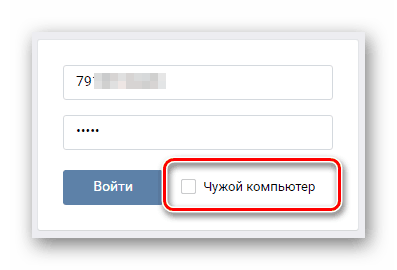
Anonim brauzerlarni qo'llagan holda, boshqa narsalar bilan bir qatorda hisobingizni buzish ehtimolini kamaytirasiz. Shuningdek, bunday sharhlovchilar uchun ideal muqobildir.
Google Chrome-da VK-dan parollarni saqlash
Bu Internet-brauzer juda ko'p foydalanuvchilar tomonidan ishlatiladi, buning sababi va VK-dan parollarni saqlab qololmaslik muammosiga duch keladigan odamlar juda ko'p. Albatta, bu muammolarning barchasi osonlikcha hal qilinmoqda.
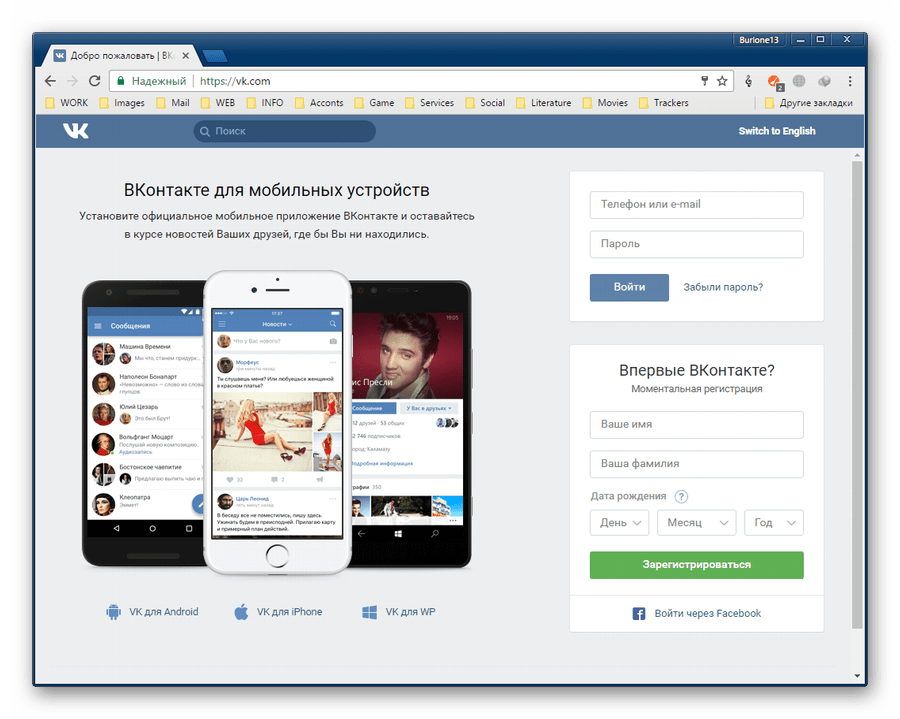
Agar siz VKontakte-dagi ma'lumotlarni saqlagan bo'lsangiz, o'sha xatboshini ochish tavsiya etiladi "Sozlamalar", ushbu ma'lumotni toping va uni o'chirib tashlang.
VKontakte tarmog'iga birinchi kirganingizda, barcha harakatlardan keyin muammo hal etilishi kerak. Aks holda, Google Chrome brauzerini to'liq qayta o'rnatishga harakat qiling.
Yandex.Browser-da VK-dan parollarni saqlash
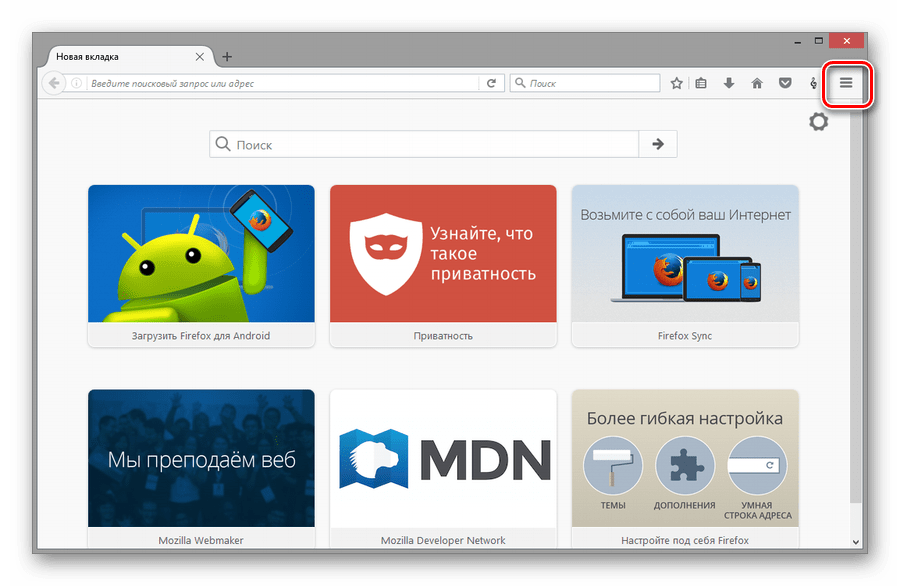
Agar siz qiyinchiliklarga duch kelsangiz, VKontakte saytining parol tarixini o'chirib ko'ring "Saqlangan kirishlar". Aks holda, sozlamalarni qayta tiklang yoki ushbu Internet-brauzerni qayta o'rnating.
Internet Explorer-da VK-dan parollarni saqlash
Boshqarishdagi qiyinchiliklar tufayli eng ommalashgan. Ko'pincha foydalanuvchilar ushbu brauzerda VC dan shaxsiy ma'lumotlarni saqlashda qiyinchiliklarga duch kelishadi.

Parollarni saqlab qolish bilan bog'liq muammolarni hal qilish, siz foydalanadigan brauzerdan butunlay bog'liq. Barchangizga omad tilaymiz!
Deyarli barcha brauzerlarda kiritilgan login va parollarni eslab qolish funksiyasi mavjud. Bir tomondan - bu juda qulay hisoblanadi: bir marta, bilan aloqada kirgan brauzeri uchun imkoniyat ishonch yorliqlarini "eslayman", hali, siz sayt ochish va siz bir marta shaxsiy sahifasiga olish taqdim etilgan. Lekin boshqa tomondan - bu qiymatni xavfsizlik darajasini kamaytiradi: PC egasi yo'qligida tarmoq hujum, yoki boshqa foydalanuvchilar bilan hackerlar tomonidan ham o'g'irlangan bo'lishi mumkin aloqada bo'lgan veb-brauzer login va parol saqlanadi (ular sozlash qarash kerak faqat bo'ladi ).
Albatta, aziz o'quvchi, sizning tanlovingiz sizniki, ammo qisqa muddatli qulaylik uchun hisobingizni xavf ostiga qo'yasizmi? Qabul qilish mumkinki, VKontakte-ga kirayotganda bir necha daqiqa vaqt sarflash, asabiylashdan ko'ra, omon qolish va buzilgan hisobga kirishni tiklash yaxshiroqdir.
Ushbu maqola saqlangan VK parolni o'chirib tashlash va barcha mashhur brauzerlarda hisob ma'lumotlarini saqlashni qanday bekor qilishni sizga aytishga yordam beradi.
Google Chrome
Tizimga kirish uchun saqlangan kalitni olib tashlash uchun:
- "Ctrl + Shift + Del" tugmasini bosing;
- displeyda aks ettirilgan panelda ombordagi barcha ma'lumotlarni o'chirish uchun "All time for" qiymatini o'rnating;
- "Parol" oynasini bosing;
- tarixni tozalash-ni bosing.
Parolni saqlamaslik uchun:
1. Chrome panelida - "uch chiziq" ni bosing.
2. Sozlamalar-ga teging.
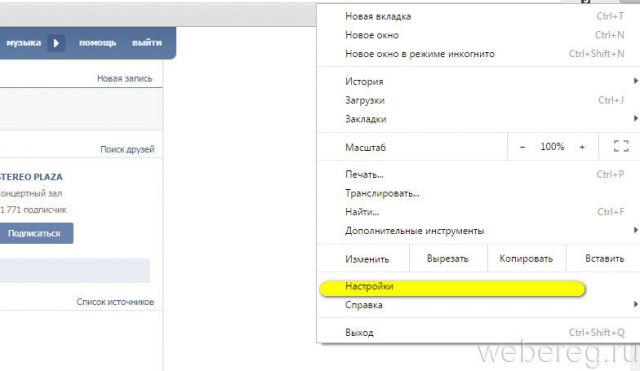
3. "Ko'rsatish qo'shimcha ..." bandini tanlang.
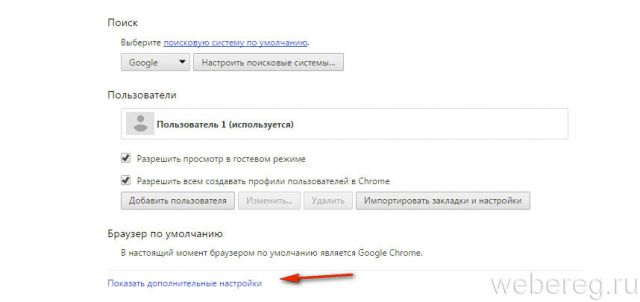
4. "...." katakchasini tozalang. avtomatik yakunlash ... "," Saqlash taklifi ... ".
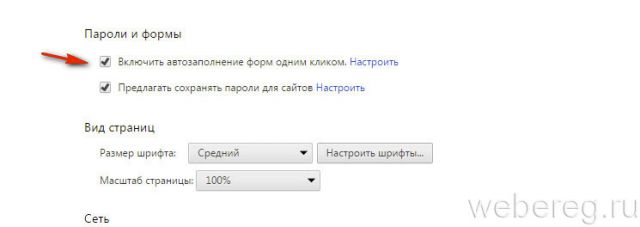
E'tibor bering! Tanlangan o'chirish uchun "Konfiguratsiya" ni ishlating.
Firefox
Maydondagi maydondagi belgilarni xotiradan o'chirish uchun quyidagi bosqichlarni bajaring:
1. Asosiy menyuda "Tools" → "Settings" qismini bosing.
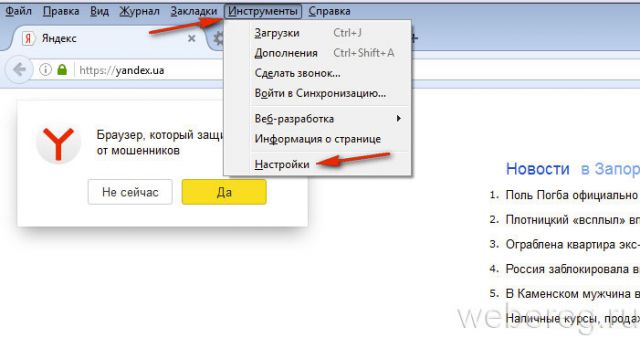
2. "Himoya" yorlig'iga o'ting.
3. "Kirishni yodda tuting ..." va "Magistrni ishlat ..." qutilaridagi "tekshirish" tugmasini bosing.
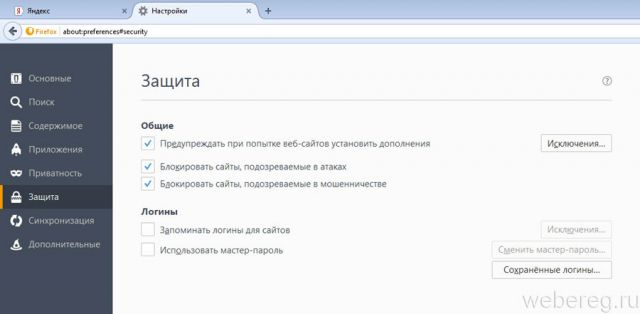
Eslatma: Tanlangan tozalash uchun "... login" panelini bosing.
4. "Ctrl + Shift + Del" tugmasini bir nechta bosing.
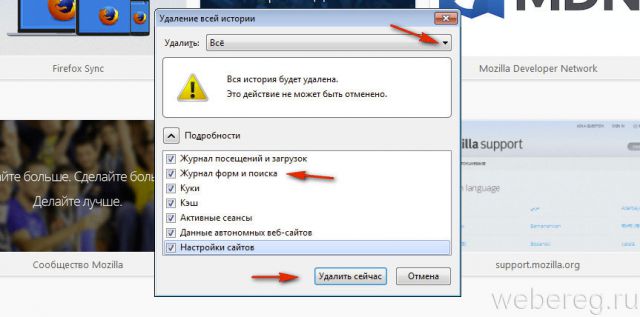
5. "Delete" menyusida "All" ni bosing.
6. "Formalar jurnali ..." tugmasini bosing. ".
7. Activate - "Delete ..." -ni tanlang.
Opera
1. Menyuni bosing, "Sozlamalar" ni tanlang.

2. "Xavfsizlik" yorlig'ini bosing.
3. Avto-to'ldirish va parollarni o'chirib qo'yish.
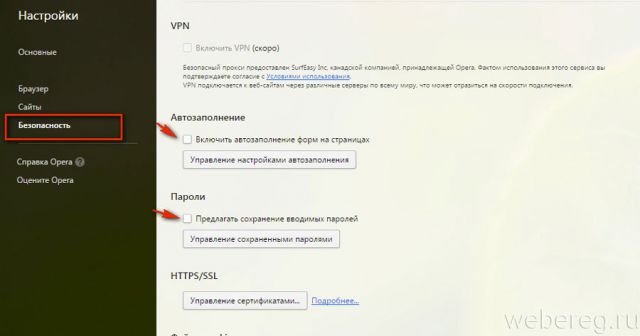
4. "Saqlandi saqla ..." ni oching, VC-dan kalitni olib tashlang.
Uchun tez tozalash saqlash:
- foydalanuvchi kombinatsiyani - "Ctrl + Shift + Del" dan foydalaning;
- davrni "boshidan" o'rnatish;
- "Parollar", "Avtomatik to'ldirish shakllari uchun" tasdiqlash qutilarini tekshiring;
- "Tarixni tozalash ..." tugmasini bosing.

Internet Explorer
1. Veb brauzerning asosiy menyusini oching ("tishli qutisi" ni bosing).
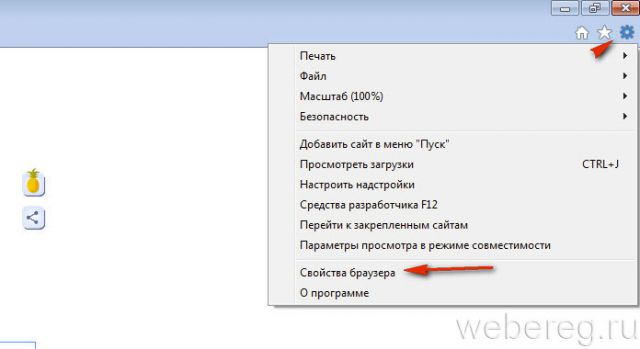
3. "Tarkib" ga o'ting.
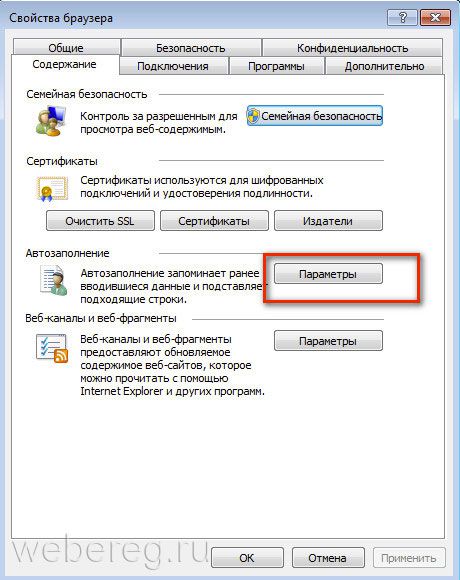
4. "Options" -ni bosing.
5. "Formalar" va "foydalanuvchi nomlari ..." dan tasdiqlash qutilarini tozalash uchun bosing.
6. "Delete log ..." ustiga bosing.
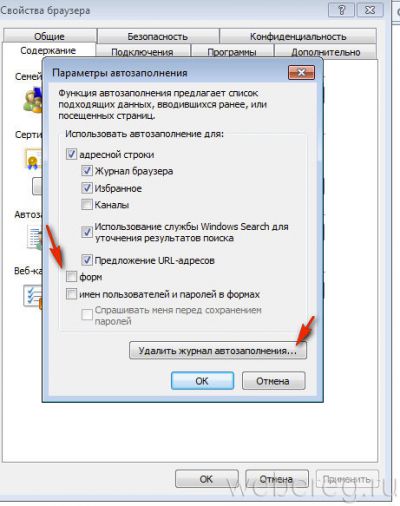
7. Password ob'ektlar ro'yxatidagi sichqonchani bosing.

8. "O'chirish" -ni tanlang. 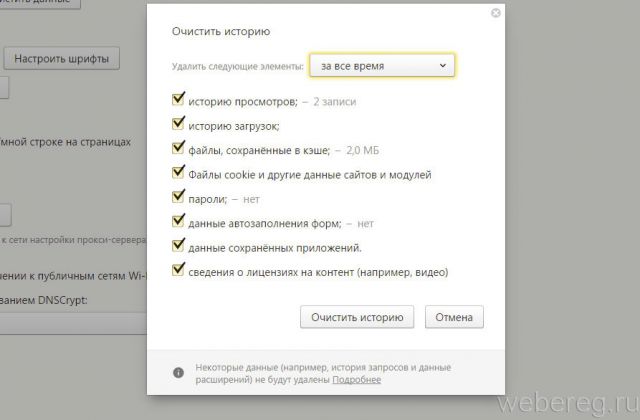
"Parollar" va "avtoto'ldirish ma'lumotlar" ob'ektlarining yonidagi tasdiqlash qutilarini tanlang va Tarixni tozalash-ni bosing.
Muvaffaqiyatli ko'rish sozlamalari va xavfsiz dam olish ijtimoiy tarmoq VKontakte!






